目前64位的软件也越来越多,很多的网友开始选择win732 64双系统安装了。因为win732下装64位双系统既能完美兼容系统也能很好地发挥操作系统的性能,不过win732 64双系统如何安装呢?不知道了吧,没关系,下面让小编教你一种最简单的win732下装64位双系统教程。
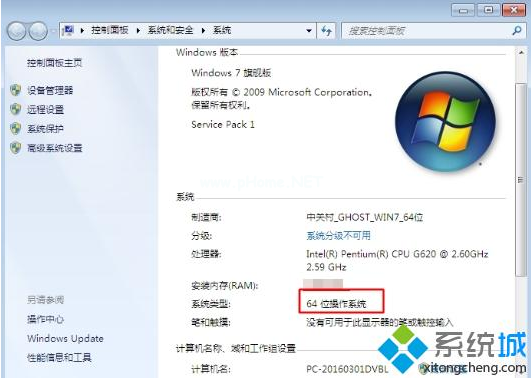
硬盘安装方法:
1、把下载好的Win7系统将其解压到要安装的系统盘以外的分区。比如:E盘Windows7文件夹中。
2、将解压出来的E:\windwos7目录下的bootmgr文件和boot文件夹复制到C盘根目录,然后在C盘新建一个sources文件夹。
3、再把E:\windwos7\sources下的boot.wim复制到C盘下sourse文件夹。
4、重启计算机,正在启动安装程序
专业版win8 64位降级win7系统教程
win8 64位降级win7如何操作?很多W7升级到W8用户不习惯新系统的操作方式,希望win864专业版降win7,小编今天就教大家win8 64位降级win7最简单方法.
5、安装程序启动,选择你要安装的语言类型,点击下一步;
6、出现“开始安装界面”,(要注意了,不点击“现在安装”)点左下角“修复计算机”(repair my computer)。
7、之后出来一个搜索对话框,继续往下,到系统映像还原那里取消:
8、进入“系统恢复选项”,选择最后一项“命令提示符”(command prompt),进入DOS窗口 。
9、输入E:\windwos7\sources\setup.exe(注意文件路径是在E盘的windwos7文件夹下的sources文件里),之后就是正常的安装了。
相关阅读:系统还原步骤
这就是关于win732 64双系统详细步骤说明的全部内容了,win732下装64位双系统其实跟硬盘安装win732位和win764位系统方法是一样的,如果你在纠结win732还是win764位系统好的时候,建议选择win732下装64位双系统,这样就鱼与熊掌兼得了。
以上就是电脑技术教程《win732 64双系统详细步骤说明》的全部内容,由下载火资源网整理发布,关注我们每日分享Win12、win11、win10、win7、Win XP等系统使用技巧!win764系统要求有什么呢?
win764系统要求有什么呢?windows764位系统是最流行的电脑操作系统,那么很多人在安装win7系统过程中就会问,win764位硬件配置要求是什么,那么就让小编告诉你们具体的win764系统要求有哪些吧.






